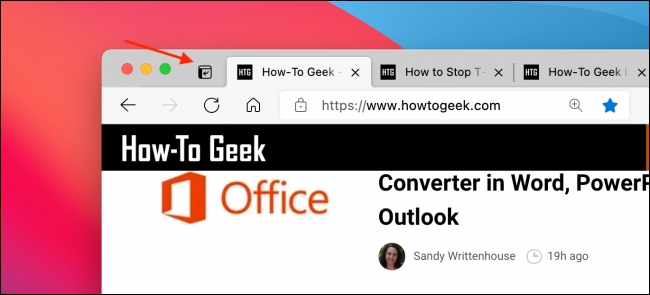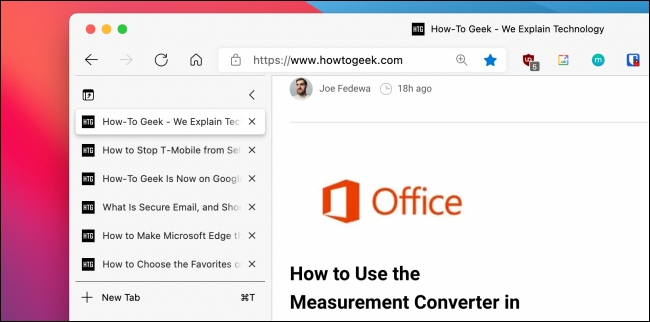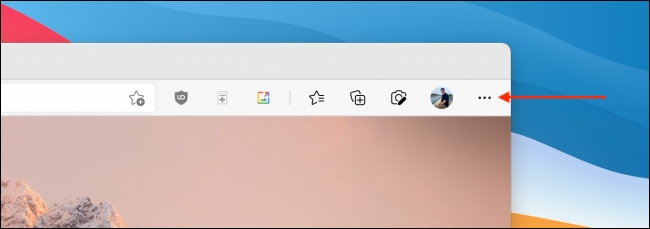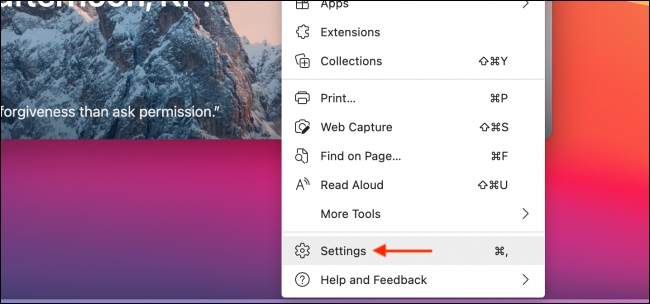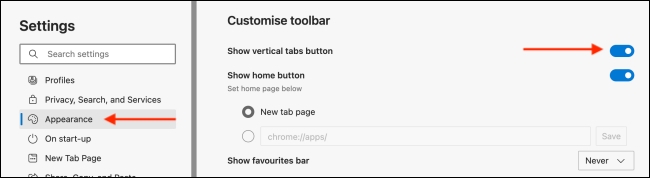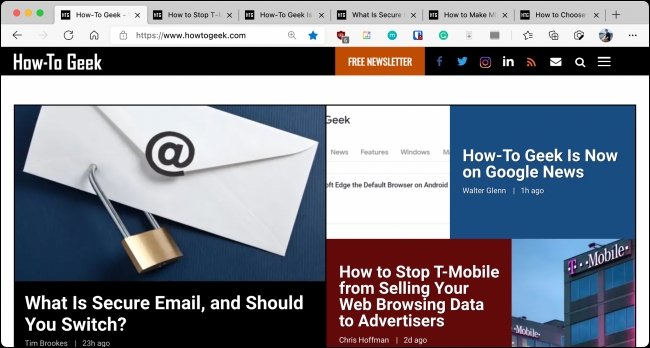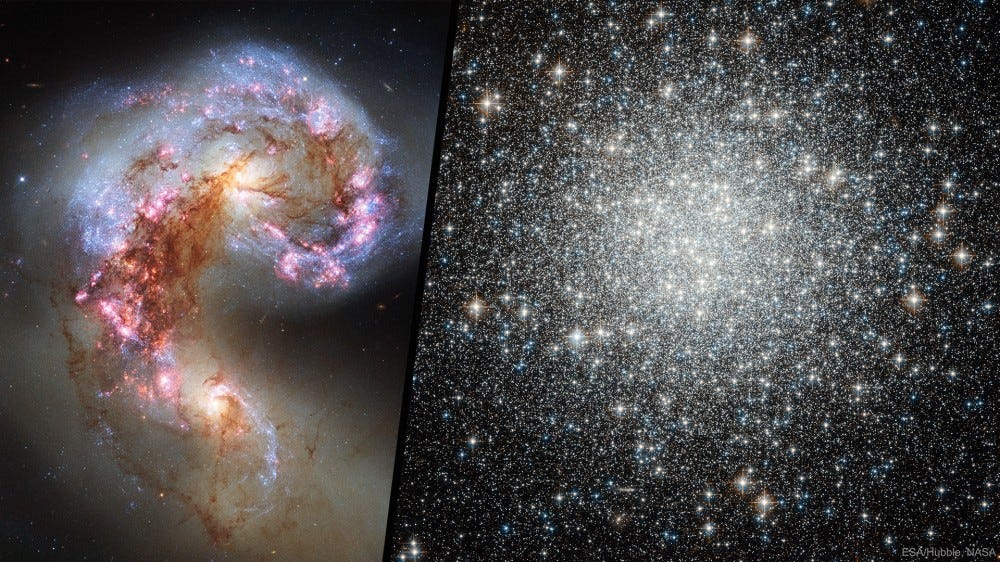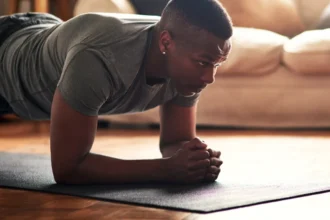اگر در Microsoft Edge ویژگی تب های عمودی را فعال کنید، تب هایی که باز می کنید به صورت یک ستون عمودی در کنار صفحه نمایش داده می شود. این ویژگی برای کاربرانی که تب های زیادی باز می کنند بسیار مفید است. با این حال ممکن است شما طرفدار تب های عمودی Microsoft Edge نباشید و دیدن مداوم دکمه فعال سازی آن در گوشه مرورگر برایتان آزار دهنده شده باشد. در این مقاله روش پنهان کردن دکمه تب های عمودی را در مرورگر Microsoft Edge به شما آموزش می دهیم.
تب های عمودی در Microsoft Edge چگونه کار می کنند؟
اگر نسخه 89 یا نسخه های بالاتر مرورگر مایکروسافت اج را داشته باشید، در گوشه سمت چپ نوار تب ها دکمه فعالسازی تب های عمودی را مشاهده خواهید کرد.
وقتی روی این دکمه کلیک کنید، نوار تب ها از حالت افقی به حالت عمودی تغییر کرده و در سمت چپ پنجره مرورگر شما قرار می گیرد. در این ستون می توانید لیستی از همه تب های باز را در مرورگر Microsoft Edge خود مشاهده کنید.
به صورت پیشفرض، این ستون عنوان صفحات وب هر تب را هم نشان می دهد. هر زمان که بخواهید می توانید ستون را ببندید یا باز کنید. زمانی که ستون را می بندید تنها آیکون هر سایت را می بینید اما وقتی ماوس را روی آن ببرید، ستون باز می شود و عنوان سایت هم نمایش داده می شود.
در صورتی که اشتباها ویژگی تب های عمودی Microsoft Edge را فعال کردید، اگر دوباره روی دکمه تب های عمودی کلیک کنید به حالت اولیه یا همان حالت تب های افقی بر می گردید.
پنهان یا غیرفعال کردن دکمه تب های عمودی در Microsoft Edge
اگر هرگز نمی خواهید از ویژی تب های عمودی مایکروسافت اج استفاده کنید، دیدن مداوم این دکمه در کنار نوار تب ها می تواند آزار دهنده باشد. خوشبختانه مایکروسافت اج به شما اجازه می دهد دکمه تب های عمودی را پنهان کنید تا مداوم جلوی چشمتان نباشد.
برای پنهان کردن این دکمه، منوی سه نقطه ای مایکروسافت اج را از سمت راست نوار آدرس باز کنید.
سپس گزینه Settings را انتخاب کنید.
در ستون کناری صفحه روی Appearance کلیک کرده و سپس در بخش Customize Toolbar، گزینه Show Vertical Tabs Button را فعال کنید.
حالا دکمه تب های عمودی Microsoft Edge غیر فعال می شود و ظاهر مرورگر شما به حالت قبل بر می گردد.
منبع: howtogeek